Nič ne more nadomestiti spletnega mesta za izgradnjo vaše spletne identitete. Izdelava spletnega mesta z Elementorjem je danes zelo priročna z orodjem v oblaku Elementor . Ko ustvarimo želeno spletno postavitev, je naš prvi cilj dodati domeno sem. Ko ustvarite spletno stran v Elementor Cloudu, boste imeli privzeto domeno s končnico elementor.cloud, vendar je bolje uporabiti komercialno domeno za vzpostavitev lastnega poslovnega obstoja na spletu. Če ste že kupili domeno za svoje spletno mesto, bomo v današnji vadnici videli, kako jo povezati neposredno s spletnim mestom Elementor Cloud. In če vas še vedno skrbi nakup domene, sta lahko GoDaddy ali Namecheap idealna izbira za vas.
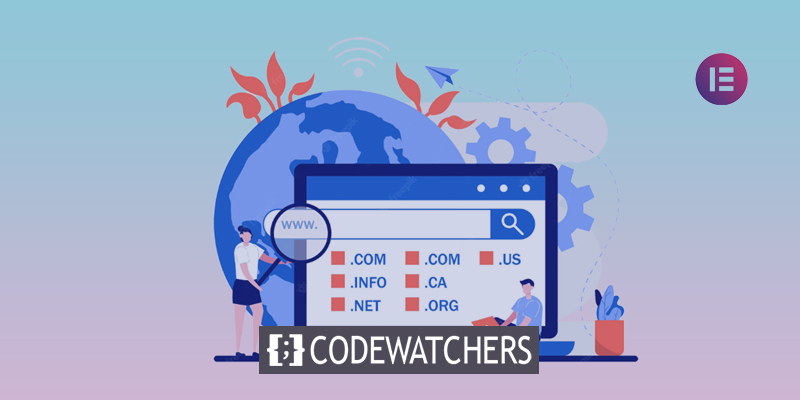
Povezovanje domene z oblakom Elementor
Pojdite na nadzorno ploščo v oblaku Elementor in kliknite gumb Upravljanje tega spletnega mesta na kartici vašega spletnega mesta, da odprete zaslon s podrobnostmi o spletnem mestu. V razdelku Upravljanje domen kliknite Poveži mojo domeno.
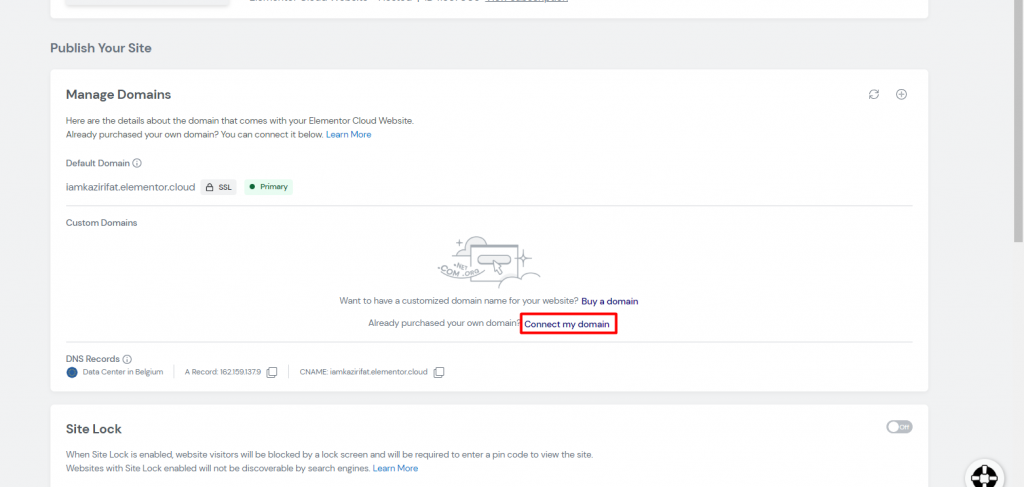
Zdaj se bo pred vami pojavilo pojavno okno. V pojavno okno vstavite ime domene po meri, ki ste ga kupili, in kliknite Začnimo. Na splošno boste uporabljali ime domene brez www.
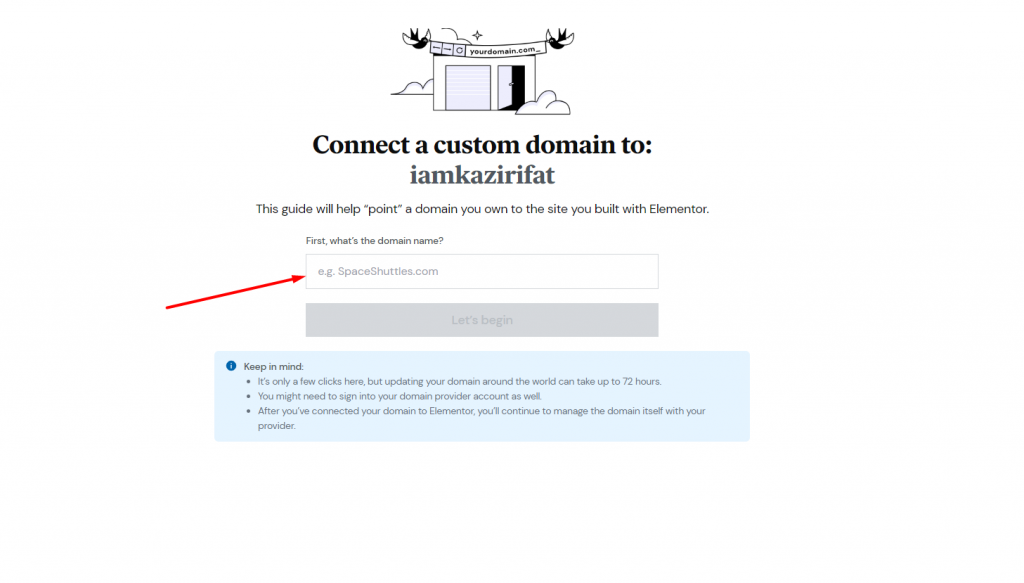
Urejanje imena domene
Videli boste nekaj privzetih nastavitev, pustite jih takšne, kot so.
Ustvarite neverjetna spletna mesta
Z najboljšim brezplačnim graditeljem strani Elementor
Začni zdaj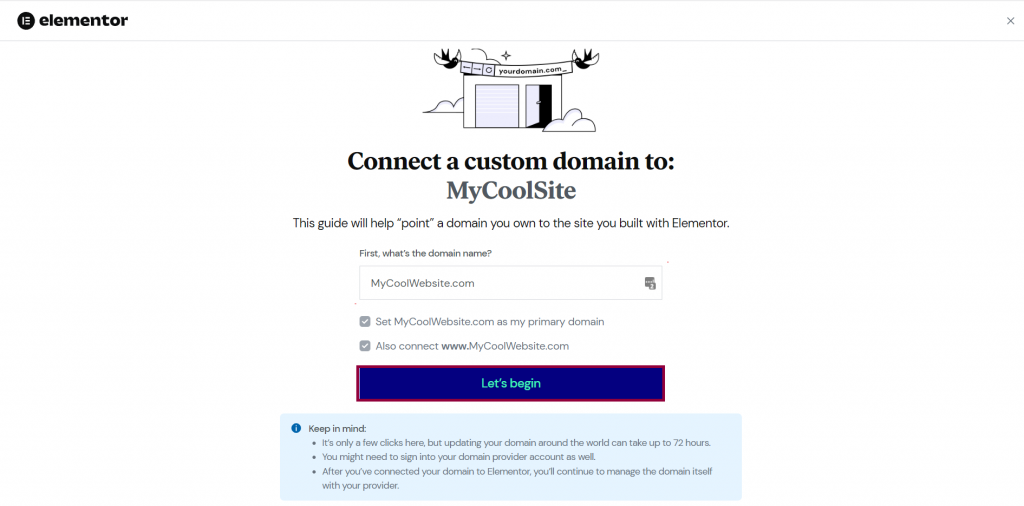
Če tega še niste storili, odprite nov zavihek v brskalniku in se vpišite v račun ponudnika imena domene.
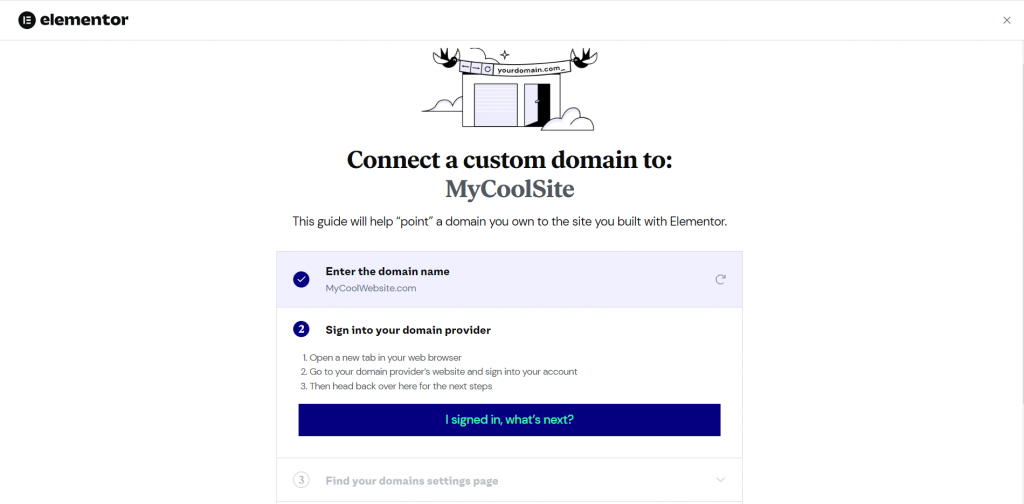
Ko končate s prijavo, kliknite Vpisal sem se, kaj’s next?
Prijavite se na spletno stran registrarja
Ko se v novem zavihku brskalnika prijavite na spletno mesto svojega registrarja, boste morali dostopati do nastavitev domene. To bo odvisno od vašega ponudnika imena domene.
Ko poiščete nastavitve svoje domene, kliknite modri gumb z oznako Found it, what’s next?
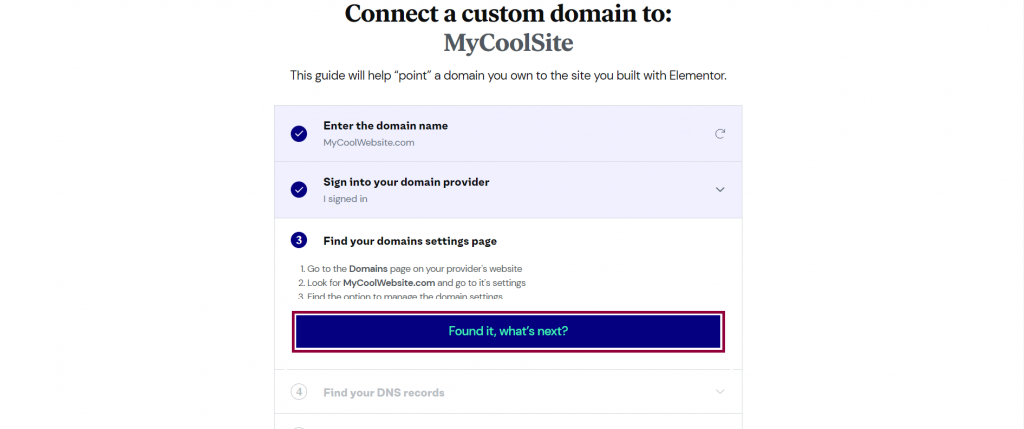
Ko dobite nastavitve domene, nadaljujte.
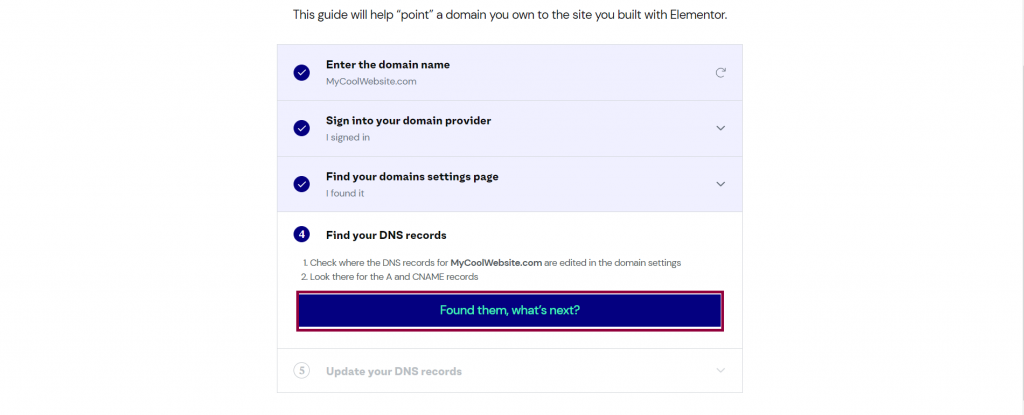
Zdaj lahko dostopate do zapisa A in CNAME svojega spletnega mesta Elementor Cloud. Kopirajte ta zapis A in CNAME ter ju prilepite v polji zapis A in CNAME v nastavitvah domene.
Vsak ponudnik imena domene bo imel svojo metodo za urejanje zapisov A in CNAME. Primer spreminjanja zapisa A in CNAME je na voljo na koncu tega članka.
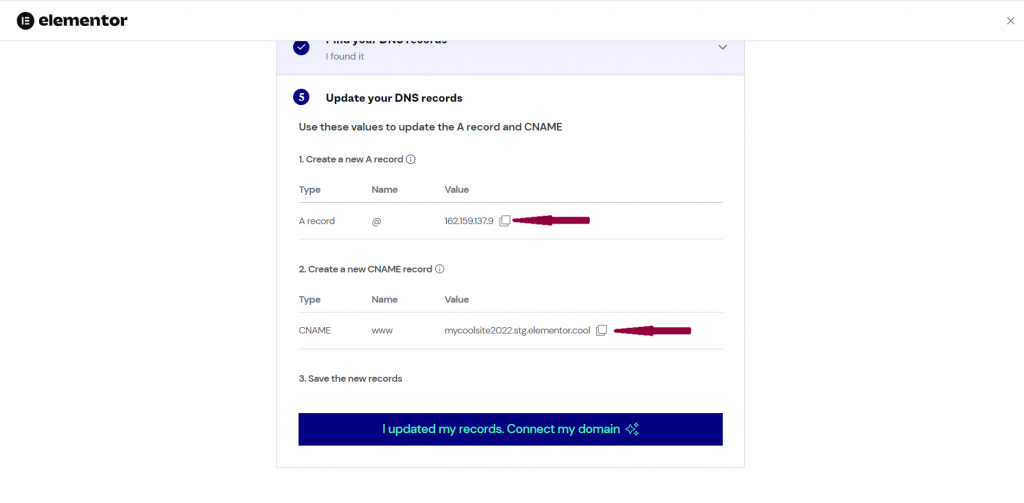
Zdaj shranite nove nastavitve domene znotraj svojega ponudnika imena domene in nadaljujte.
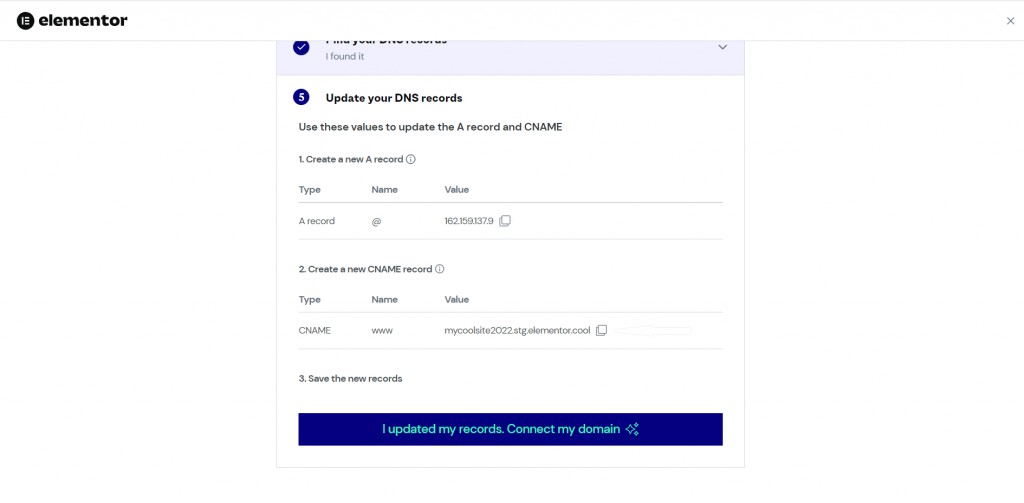
Nato počakajte, da se spremembe DNS razširijo, kar lahko traja do 72 ur. V tem časovnem obdobju bo Elementor izdal SSL certifikat za vašo spletno stran in ko bo domena pripravljena, boste obveščeni po e-pošti.
Dodatna pomoč
Dodajanje zapisa
Zapis A je najpogostejši način za usmerjanje domene na vaše spletno mesto Elementor Cloud. Zapis A dodeli naslov domene določenemu naslovu IP (npr. primer kaže na naslov IP 162.159.137.9).
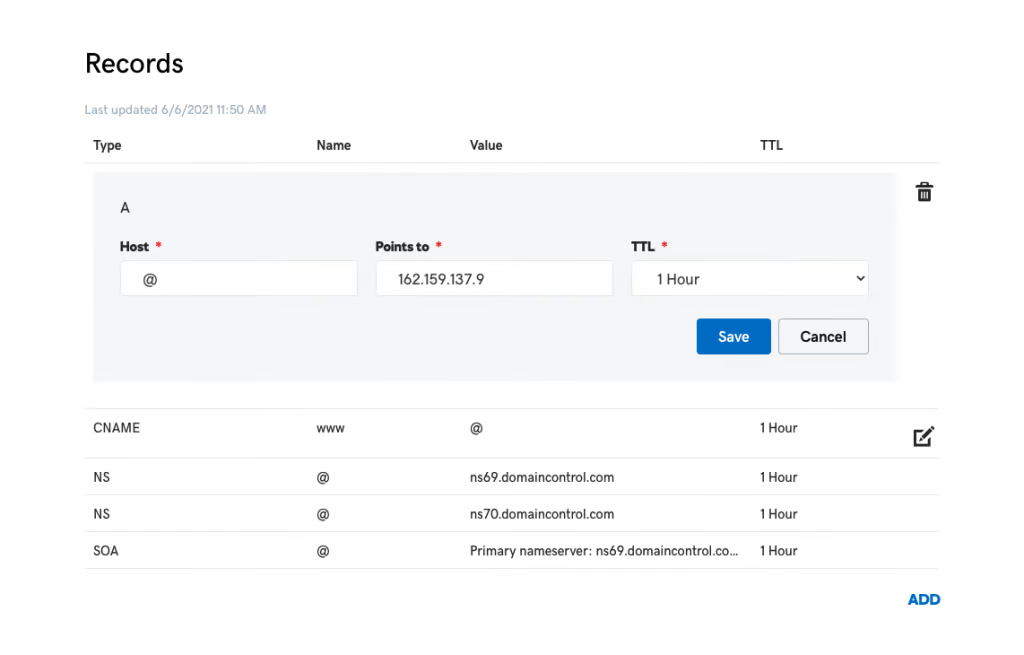
Trenutno sta pravilna naslova IP 162.159.137.9 in 162.159.138.9. Pravilen naslov IP bo prikazan na vaši nadzorni plošči spletnega mesta Elementor Cloud.
Odstrani zapise
Po nakupu vaše domene se lahko pojavi na vašem seznamu domen kot »Parkirana«. Če želite pokazati na svoj račun Hosted Elementor, morate to najprej izbrisati ali urediti.
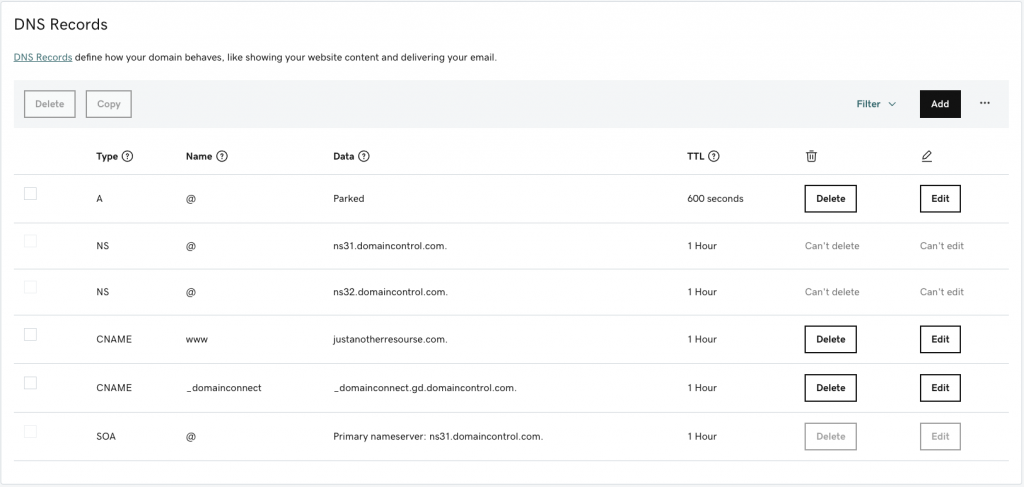
Če je v zapisih DNS vaše domene nastavljen zapis AAAA (IPv6), ga je treba odstraniti (izbrisati), ker te vrste zapisov (IPv6) še niso združljive s spletnimi mesti Elementor Cloud.
Spreminjanje zapisa CNAME
Dodajanje zapisa CNAME, ki vašo domeno usmeri na vaše spletno mesto Elementor Cloud, je še en način za preusmeritev vaše domene na vaš račun v oblaku. Ustvarite zapis CNAME na example.com, ki na primer kaže na example.elementor.cloud, če je ime vaše domene example.com in vaše spletno mesto Elementor Cloud example.elementor.cloud.
Vnesti morate zapis CNAME z imenom gostitelja, nastavljenim na "www", če želite naslov "www" usmeriti na vaše spletno mesto Elementor Cloud. Postopek je -
- Izberite Dodaj.
- V spustnem meniju Vrsta izberite CNAME tako, da se pomaknete tja.
- Izberite polje Ime in vanj vnesite "www".
- Vaša primarna domena mora biti vnesena v stolpec Vrednost.
- Izberite možnost 1-Hour v spustnem meniju TTL, ko jo najdete.
- Tapnite Dodaj zapis.
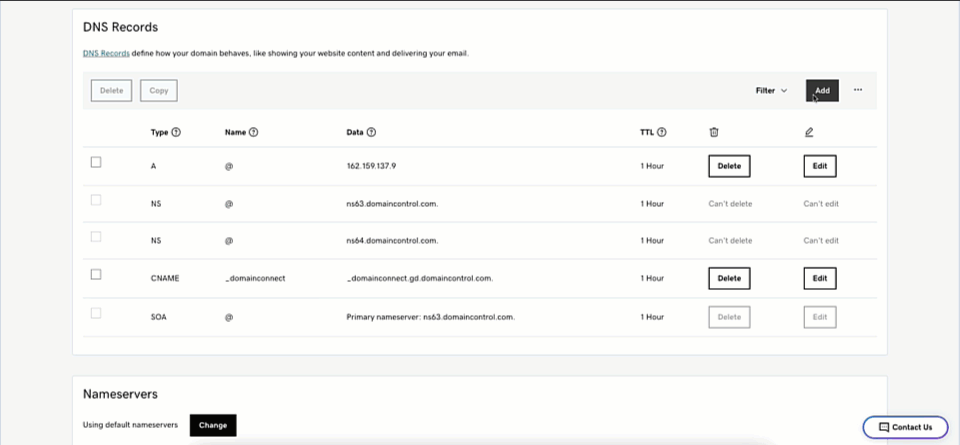
Zavijanje
Z gostovanjem v oblaku je Elementor zelo olajšal izdelavo spletnega mesta in poskušanje potrebnih prilagoditev. Gostovanje v oblaku je napredna tehnologija in Elementor je pridobil pionirsko prednost s tem, ko ga je pridobil prej, in si po najboljših močeh prizadeva zagotoviti vrhunske storitve. Upajmo, da vam bo ta objava olajšala dodajanje domen na mesta Elementor. Če vam je vadnica všeč, jo delite v skupnosti in sledite našim drugim vodnikom za Elementor .




